Անհրաժեշտ ֆայլերը նվագարկչի ավտոմատ ռեժիմում որոշակի հաջորդականությամբ տեղադրելու համար անհրաժեշտ են երգացանկեր: Playանկերը աջակցվում են ժամանակակից նվագարկիչների և դյուրակիր մեդիա նվագարկիչների կողմից:
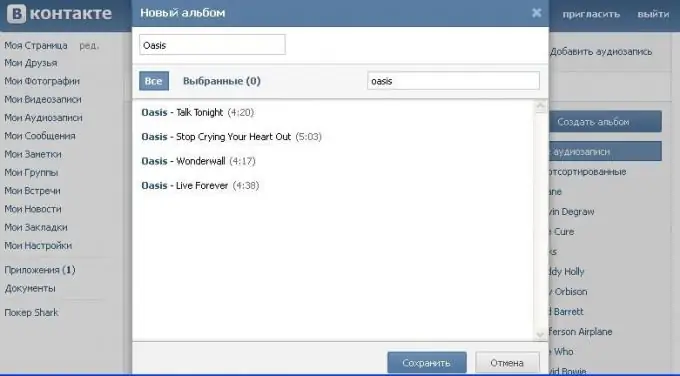
Անհրաժեշտ է
աուդիո ֆայլերի նվագարկիչ:
Հրահանգներ
Քայլ 1
Եթե Ձեզ անհրաժեշտ է միացնել երգացանկը ստանդարտ Windows Media Player- ում, բացեք այն և կտտացրեք պատուհանի վերևի աջ անկյունում գտնվող «Այժմ խաղում է» բառի տակ գտնվող եռանկյունուն: Ընտրեք Showուցադրել ցուցակի պատուհանը: Երգացանկի տարածքը կցուցադրվի աջ կողմում, քաշեք պահված երգացանկը կամ մեդիա ֆայլերը դեպի այն, ինչը ցանկանում եք լսել կամ դիտել ձեզ համար հարմար կարգով:
Քայլ 2
Եթե Ձեզ անհրաժեշտ է բացել երգացանկը AIMP մեդիա նվագարկչում, կրկնակի սեղմեք նախկինում պահված երգացանկի վրա: Կարող եք նաև տեսնել նախկինում նվագարկված ցուցակները, դա անելու համար կտտացրեք բաց նվագարկչի պատկերակին, որը պատասխանատու է երգացանկի տարածքը ցուցադրելու համար:
Քայլ 3
Վերին վահանակի վրա հայտնվող պատուհանում գտեք ձեզ համար անհրաժեշտ անունը, ընտրելով ցուցակի ֆայլերից մեկը նվագարկման համար, դուք միացնելու եք երգացանկը: Սա օգտակար է, եթե չես հիշում, թե որտեղ ես ճիշտ պահպանել երգացանկը: Կարող եք նաև այնտեղ նոր ֆայլեր ավելացնել ՝ քաշվելով և վայր գցելով տեղանքից կամ աջ-կտտոցով և ընտրելով համապատասխան կետը բացվող ընտրացանկից:
Քայլ 4
Եթե ցանկանում եք միացնել «Վկոնտակտե» սոցիալական ցանցում երաժշտական երգացանկը, անցեք «Աուդիո ձայնագրություններ» բաժին: Սեղմեք վերևում «Խմբագրել»: «Ստեղծել ալբոմ» ընտրացանկի տարրը կհայտնվի աջ կողմում: Էկրանին կբացվի նոր պատուհան, մուտքագրեք անուն ձեր երգացանկի համար, դրան ավելացրեք ցանկալի աուդիո ձայնագրությունները և պահեք փոփոխությունները:
Քայլ 5
Ելք խմբագրման ռեժիմից, բացեք աջով նվագարկիչի անվանմամբ հղումը, միացրեք դրա ցանկացած աուդիո ձայնագրությունը, բացվող նվագարկչում, կարգավորեք նվագարկման ռեժիմը:
Քայլ 6
Եթե ձեր շարժական iPod- ի համար անհրաժեշտ է երգացանկ ստեղծել, սարքը միացրեք հատուկ մալուխով ձեր համակարգչին և գործարկեք iTunes- ը: Բացված պատուհանում ընտրեք երգացանկի ստեղծման ռեժիմը, դրան ավելացրեք անհրաժեշտ ֆայլերը, պահեք երգացանկը նվագարկչում:






